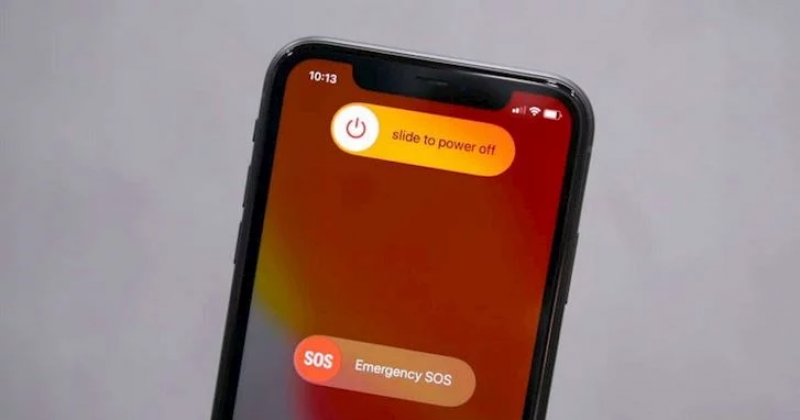Cách tắt ứng dụng chạy ngầm trên iPhone và Android
Ứng dụng chạy ngầm là nguyên nhân gây hao pin, tốn dung lượng cho máy bạn. Để khắc phục tình trạng này, HnamMobile sẽ hướng dẫn bạn 4 cách tắt ứng dụng chạy ngầm trên Android và iPhone cực đơn giản và dễ hiểu.
Trong quá trình sử dụng smartphone người dùng không tránh khỏi các ứng dụng chạy ngầm sau thời gian sử dụng. Việc để ứng dụng chạy ngầm thường dẫn đến hiệu năng của máy làm chậm, lag smartphone. Vì vậy, bài viết sau đây HnamMobile sẽ hướng dẫn cách tắt ứng dụng chạy ngầm trên iPhone và Android.
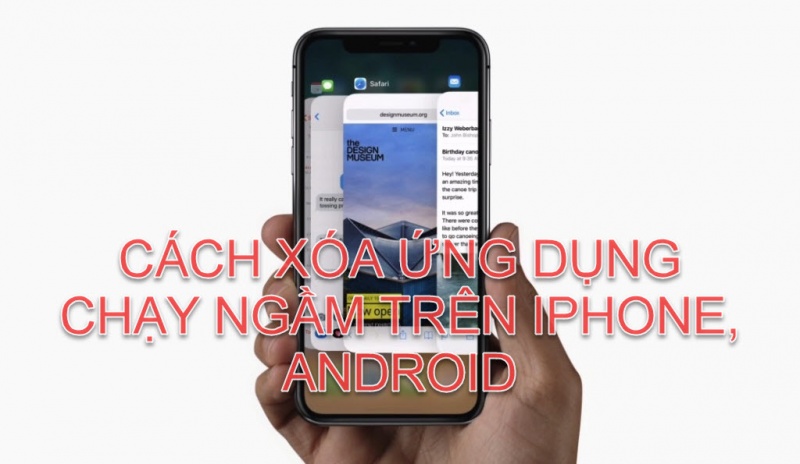
Cách tắt ứng dụng chạy ngầm trên iPhone, Android
Ứng dụng chạy ngầm là gì?
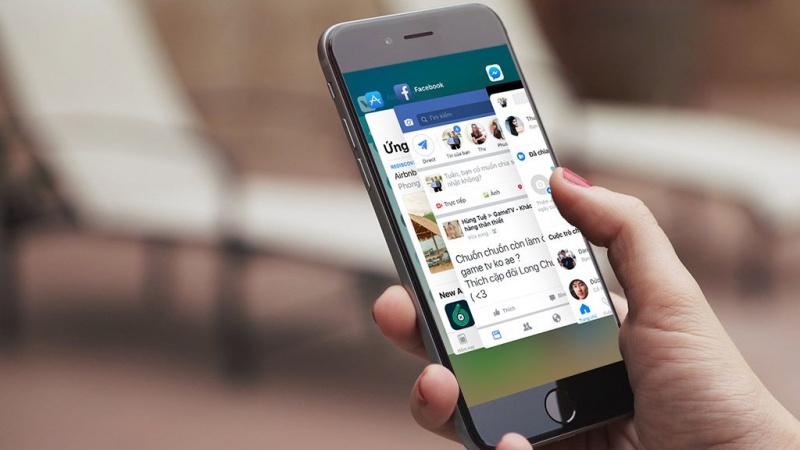
Ứng dụng làm cho thiết bị bị chậm hoặc lag
Khi bạn sử dụng smartphone hiện nay trên những dòng máy iPhone và máy Android (Samsung, Nokia, Xiaomi, Oppo,...) sẽ phải sử dụng ứng dụng để sử dụng những chức năng riêng như: Gọi điện, chụp ảnh, nhắn tin, Mạng xã hội, Youtube,... Và trong quá trình sử dụng những ứng dụng đó thường bạn sẽ cho nó về giao diện Home (trang chủ) để sử dụng ứng dụng khác thay vì phải tắt ứng dụng đang sử dụng và tạo ra những ứng dụng chạy ngầm.
>>> Xem thêm: Mẹo chặn quảng cáo xuất hiện trên iPhone trong nháy mắt
Việc làm này trong thời gian dài sẽ khiến máy bạn có rất nhiều ứng dụng chạy ngầm khiến máy bị chậm, lag, chai pin và nóng.
Ứng dụng ngầm gây ra tác hại gì?
Ứng dụng chạy ngầm sẽ làm cho máy liên tục xử lý ứng dụng đó khiến máy phải tiêu thụ dung lượng bộ nhớ, vi xử lý, pin việc này nếu xảy ra thường xuyên sẽ khiến máy bị nhiều vấn đề như:
-
Máy chậm, lag khi thao tác
-
Máy bị hao pin dẫn đến pin chai
-
Máy bị nóng hơn bình thường
Tuy nhiên, với công nghệ ngày càng phát triển, các thuật toán ngày càng được cải tiến nên việc các ứng dụng ngầm đã không còn gây tốn quá nhiều tài nguyên của máy nữa vì vậy cũng không tác hại nhiều.
Cách tắt ứng dụng chạy ngầm trên iPhone
Các ứng dụng sau khi bạn nhấn phím Home hay trả về giao diện trang chủ sẽ được chạy ngầm trên iPhone. Sau đây là cách xóa ứng dụng chạy ngầm trên iPhone rất nhanh chóng.
Vì trên iPhone sẽ có nhiều dòng máy nên cách tắt ứng dụng chạy ngầm trên iPhone cũng có nhiều cách khác nhau.
Cách 1: Tắt ứng dụng chạy ngầm cho iPhone 8/ 8 Plus trở về sau
Được áp dụng cho các dòng máy iPhone cũ từ dòng iPhone 8/8 Plus và sử dụng phím Home truyền thống bạn chỉ cần làm vài thao tác sau là đã có thể tắt ứng dụng chạy ngầm.
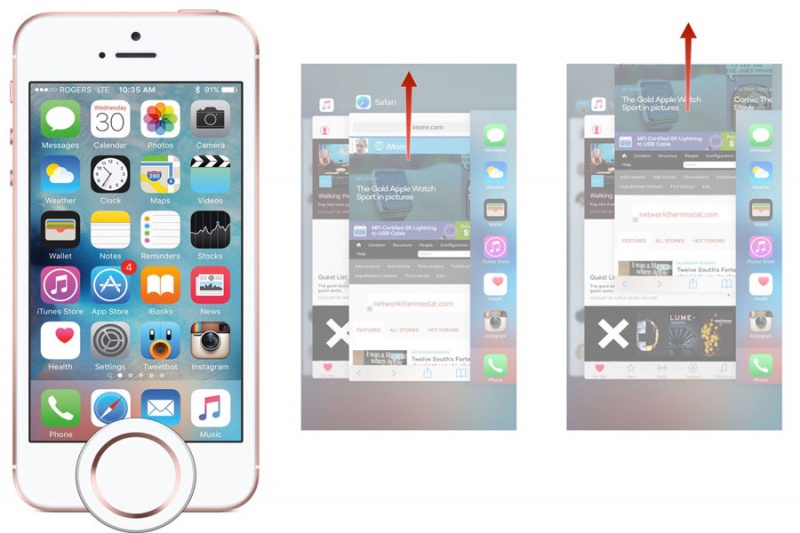
Cách tắt ứng dụng chạy ngầm trên iPhone 8/ 8 Plus trở về sau
Bước 1: Bấm phím Home 2 lần liên tiếp sẽ giúp iPhone của bạn hiển thị lại tất cả những ứng dụng hiện đang chạy.
Bước 2: Dùng tay vuốt để xóa ứng dụng ngầm trên iPhone của bạn.
Cách 2: iPhone X, iPhone XS, iPhone XR, iPhone XS Max, iPhone 11, iPhone 11 Pro, iPhone 11 Pro Max
Vì trên các dòng iPhone này đã mất đi nút Home nên thao tác về cách tắt ứng dụng chạy ngầm có phần khác cách 1.
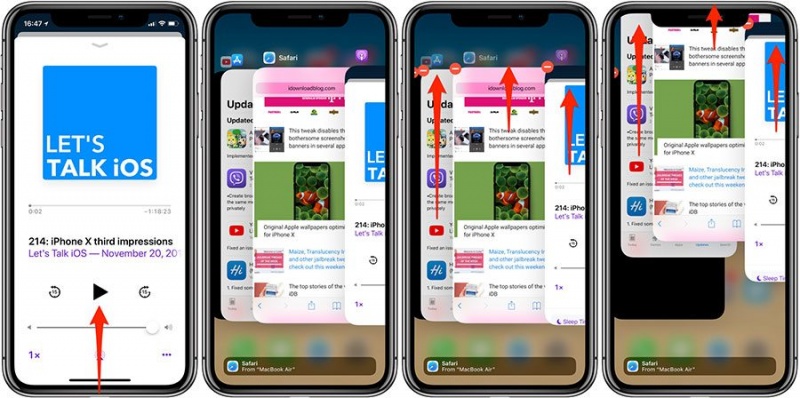
Cách tắt ứng dụng chạy ngầm trên iPhone X trở lên
Bước 1: Dùng tay vuốt từ bên dưới lên, sau đó giữ yên không tahr tay một thời gian ngắn trong vài giây để máy hiển thị các ứng dụng chạy ngầm.
Bước 2: Sau đó tiến hành xóa các ứng dụng ngầm trên iPhone của bạn bằng cách vuốt lên/ xuống.
Cách tắt ứng dụng chạy ngầm trên Android
Việc xóa ứng dụng chạy ngầm trên Android cũng được chia ra nhiều cách khác nhau.
Cách 1: Tắt ứng dụng chạy ngầm nhanh nhất
Cách này là cách tắt ứng dụng chạy ngầm nhanh nhất nhưng cách này không giúp xóa triệt để ứng dụng khỏi hệ thống.
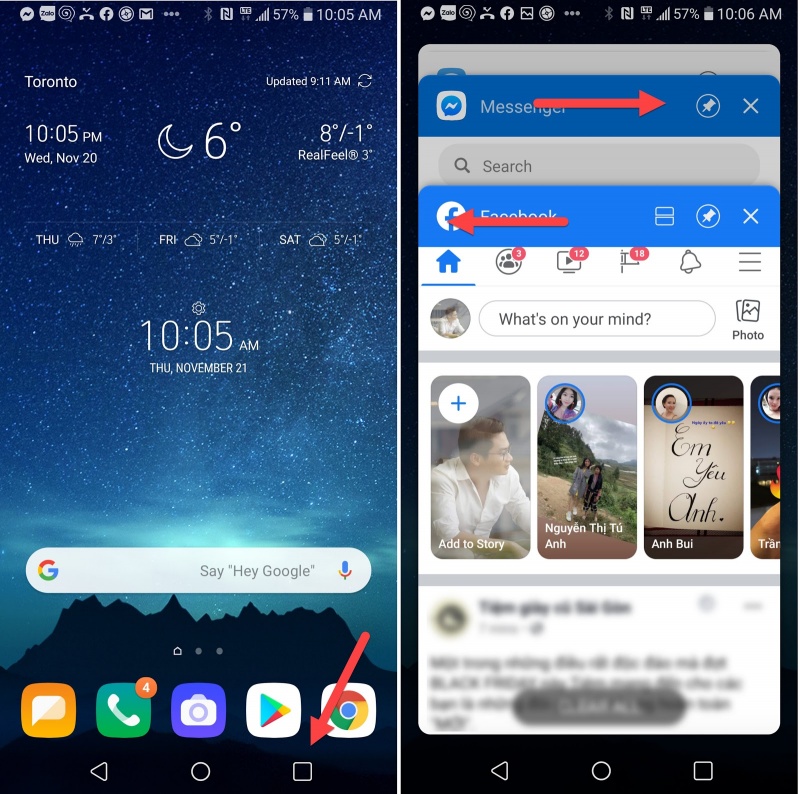
Cách tắt ứng dụng chạy ngầm trên Android
Bước 1: Trên thanh điều hướng bạn bấm vào biểu tượng ô vuông hoặc ô vuông chồng nhau
Bước 2: Màn hình hiển thị các ứng dụng chạy ngầm.
Bước 3: Vuốt để xóa những ứng dụng muốn tắt hoặc có thể bấm xóa tất cả để xóa tất cả ứng dụng chạy ngầm trên Android.
Cách 2: Xóa ứng dụng chạy ngầm tận gốc
Cách tắt ứng dụng chạy ngầm này giúp cho xóa ứng dụng hoàn toàn ra khỏi hệ thống (không phải gỡ ứng dụng). Yêu cầu thiết bị chạy Android 6.0 trở lên.
Bước 1: Bạn vào Cài đặt -> Thông tin điện thoại -> Thông tin phần mềm
Bước 2: Chạm 5 lần liên tiếp vào mục Số hiệu bản tạo để mở Cài đặt Nhà phát triển.
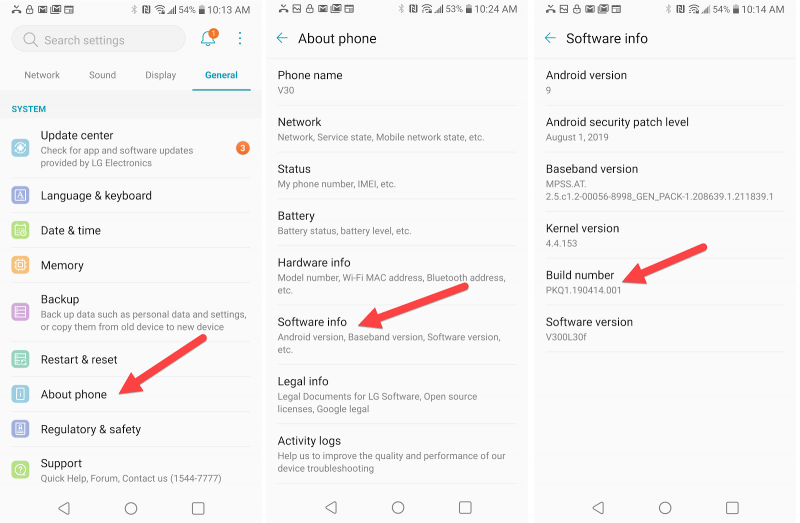
Bước 3: Quay trở lại menu Cài đặt, mục Cài đặt cho người phát triển sẽ xuất hiện. Sau đó mở mục đó lên và chọn tiếp Dịch vụ đang chạy.
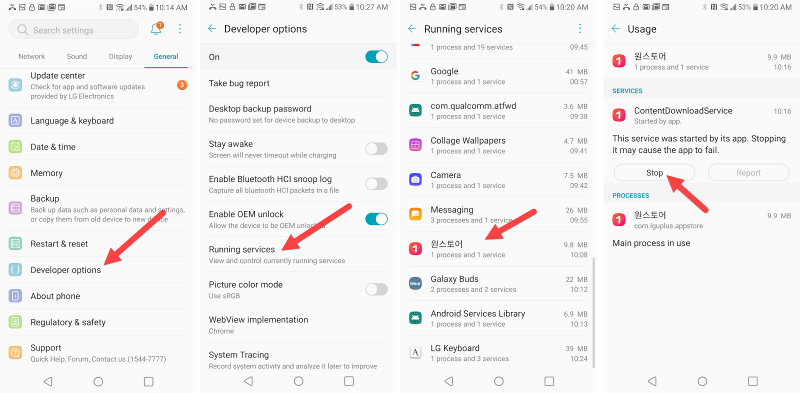
Bước 4: Tại đây các ứng dụng chạy ngầm sẽ xuất hiện, các bạn chọn ứng dụng cần đóng và chạm vào nút Dừng để tắt ứng dụng đó đi là hoàn thành cách tắt ứng dụng chạy ngầm trên điện thoại của bạn.
Như vậy, sau bài hướng dẫn cách tắt ứng dụng chạy ngầm trên iPhone và Android sẽ giúp bạn không bị những lỗi do ứng dụng ngầm gây ra như chậm, lag, nóng máy hay hao pin. Nếu có bất kỳ thắc mắc hãy để lại ý kiến của mình ở phía dưới bình luận nhé.
Xem thêm: Hướng dẫn xóa bộ nhớ Cache trên iPhone 11, iPhone 11 Pro và 11 Pro Max
Long Hoàng - HnamMobile
Danh mục
Sản phẩm mới
XEM TẤT CẢ
So sánh iPhone 14 Pro và 14 Plus: Lựa chọn nào phù hợp với bạn?

Chiêm ngưỡng trọn bộ 09 màu iPhone 14 ấn tượng

Samsung chính thức ra mắt thế hệ đồng hồ thông minh mới - Galaxy Watch 5 series

Bản beta mới nhất của Xcode 14 chứng thực màn hình luôn hiển thị trên iPhone 14 Pro
Thủ thuật - Ứng dụng
XEM TẤT CẢ
Park Eun Bin Và 12 Bộ Phim Xuất Sắc Nhất Không Nên Bỏ Lỡ

Khắc Phục Lỗi Gõ Số Thành Chữ Trên Windows 10 Chỉ Trong Vài Phút

iOS 18.4 Có Gì Mới? Siri Tiếng Việt Đã Chính Thức Ra Mắt Và Đây Là Cách Cập Nhật Nhanh Nhất

Pin Silicon Carbon: Cuộc Cách Mạng Năng Lượng Trên Smartphone Thế Hệ Mới
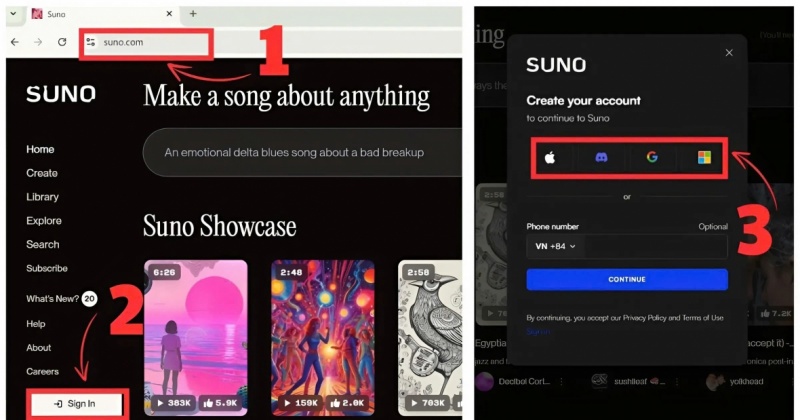
Suno AI: Từ Văn Bản Thành Âm Nhạc – Trải Nghiệm Sáng Tạo Chưa Từng Dễ Đến Thế